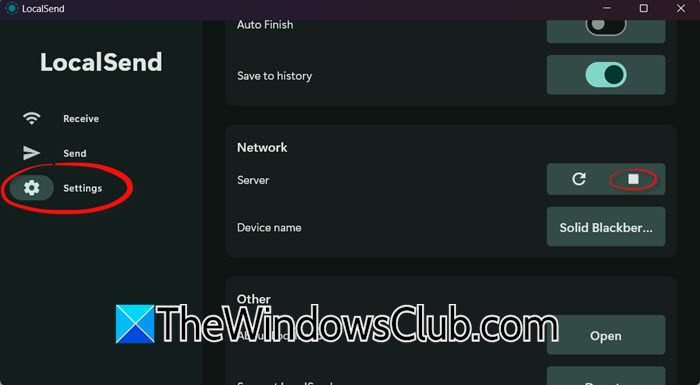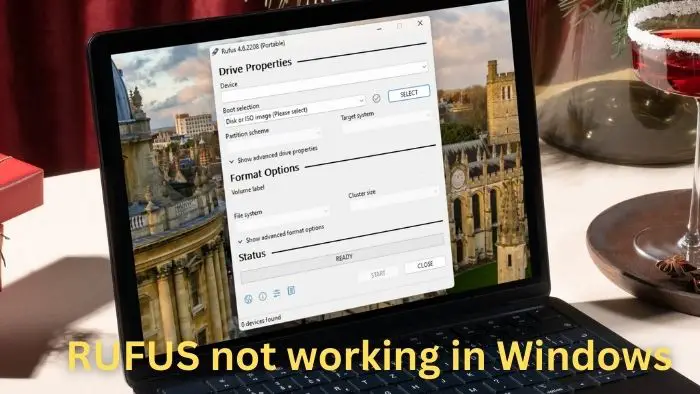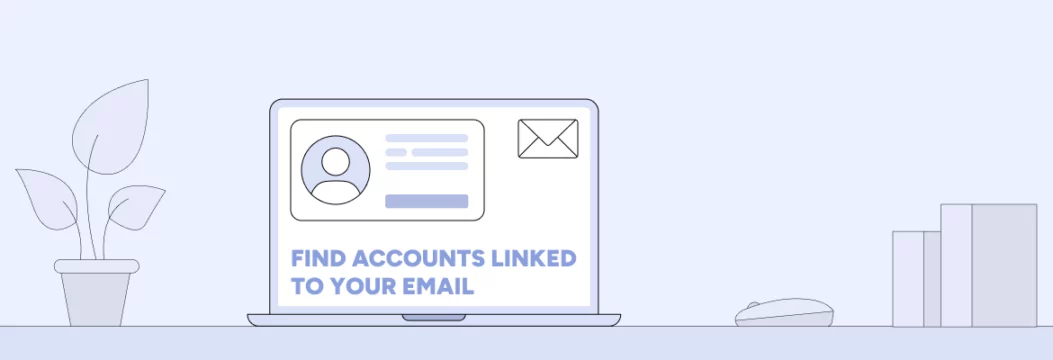Microsoft Deployment Toolkit (MDT) Workbench offre un'interfaccia grafica per la gestione delle distribuzioni. Puoi usarlo per configurare condivisioni di distribuzione, creare sequenze di attività, aggiungere driver e aggiornamenti e personalizzare il processo di distribuzione. Tuttavia, ilDeployment Workbench si arresta in modo anomalo quando si aprono le proprietà della scheda WinPE.In questo post vedremo come risolverlo.
Microsoft Deployment Workbench
MMC ha rilevato un errore in uno snap-in e lo scaricherà
Segnala questo errore a Microsoft, quindi chiudi MMC.
Scaricare lo snap-in e continuare l'esecuzione
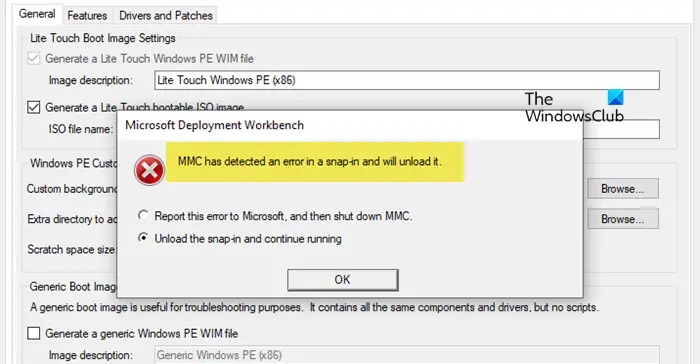
Risolto il problema relativo all'arresto anomalo di Deployment Workbench all'apertura della scheda WinPE Proprietà
Se Deployment Workbench si arresta in modo anomalo quando si apre la scheda WinPE Proprietà, seguire la soluzione indicata di seguito.
- Crea una cartella x86
- Scarica e installa la versione precedente di Windows PE
- Elimina i file del profilo
- Riparare il workbench di distribuzione MDT
Discutiamoli in dettaglio.
1] Crea una cartella x86
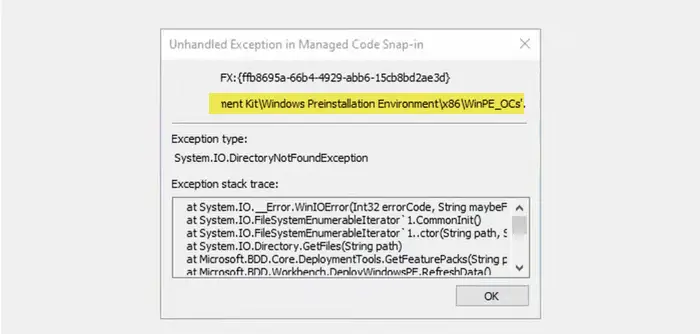
Quando ricevi il messaggio di errore che indica che è stato rilevato un errore, ti consigliamo di spuntare la casella“Scarica lo snap-in e continua a correre”opzione e fare clic su OK. Questo ti darà un po' dell'errore che stai riscontrando, ovvero che non è in grado di rilevare il file menzionato in questo errore, quindi devi copiare la posizione del file.
Cercherà principalmente la cartella x86 (dispositivi a 32 bit), che è assente nelle ultime versioni di MDT Workbench. Per risolvere questo problema, possiamo creare una replica della cartella a 64 bit e rinominarla in x86 per forzare il workbench a pensare di essere in grado di individuare la posizione corretta.
Per fare ciò, apri Esplora file e vai alla cartella menzionata nella posizione che ti abbiamo chiesto di copiare in precedenza. Non sarai in grado di trovare la cartella x86, quindi crea una copia della cartella a 64 bit (potrebbe chiamarsi amd64) e chiamala "x86".
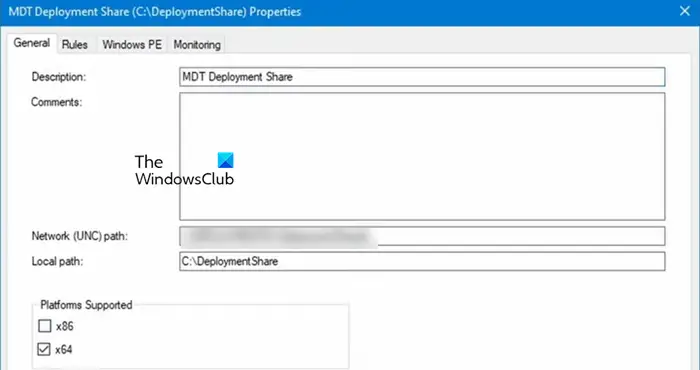
Ora sarai in grado di aprire le proprietà della scheda WinPE. Tuttavia, poiché in realtà stiamo utilizzando file con architettura a 64 bit, inProprietà della condivisione di distribuzione MDT,vai alla scheda Generale, deseleziona la casella di controllo x84 dal filePiattaforme supportatesezione e salvare le modifiche apportate. Infine, controlla se il problema è stato risolto.
2] Scarica e installa la versione precedente di Windows PE
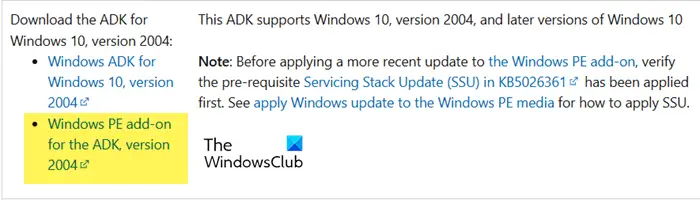
Anche se puoi accedere alle proprietà WinPE con l'aiuto della soluzione alternativa menzionata in precedenza, non puoi utilizzarla su un computer a 32 bit poiché la funzionalità è stata deprecata nelle versioni più recenti di Deployment Workbench. Tuttavia, esiste un componente aggiuntivo che puoi scaricare per risolvere il problema. Per fare ciò, seguire i passaggi indicati di seguito.
- Vai alearn.microsoft.com.
- CercareComponente aggiuntivo di Windows PE per ADK, versione 2004,e fare clic sul collegamento ipertestuale per scaricarlo.
- Quindi vai aImpostazioni > App > App installatee disinstallare la versione corrente diComponenti aggiuntivi dell'ambiente preinstallazione di Windows di Windows Assessment and Deployment Kit.
- E poi installa il componente aggiuntivo che hai scaricato.
Infine, apri la scheda WindowsPE del toolkit di distribuzione, si avvierà senza problemi e funzionerà anche con l'architettura a 32 bit.
3] Elimina i file del profilo
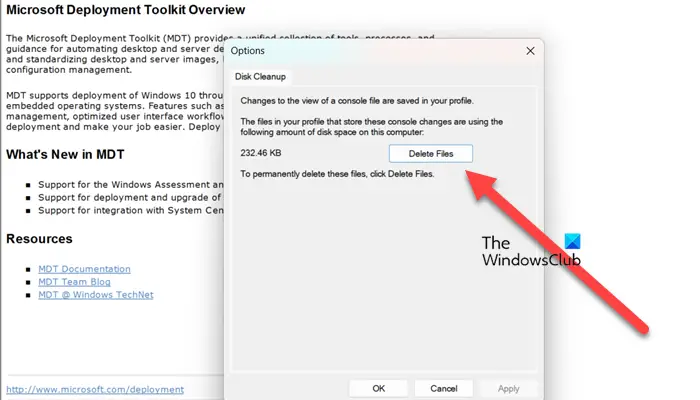
Le modifiche apportate al Deployment Workbench potrebbero non essere applicate, poiché i file del profilo più vecchi sono ancora presenti. Ti consigliamo di eliminare tali file per applicare tali modifiche. Per fare ciò, seguire i passaggi indicati di seguito.
- AprireWorkbench di distribuzionecercandolo dal menu Start.
- Ora fai clic suFile > Opzioni.
- Fare clic suElimina file.
- Ti verrà chiesto di confermare la tua azione, fai clic su Sì.
Attendi un paio di secondi mentre i file vengono eliminati. Una volta fatto ciò, riavvia il computer e verifica se il problema è stato risolto.
4] Riparare il Deployment Workbench di MDT

Oltre a eliminare i file di profilo, è possibile eseguire l'agente di riparazione di Deployment Workbench dopo aver apportato le modifiche menzionate in precedenza (o riparare lo strumento e quindi apportare le modifiche) per vedere la differenza. Per utilizzarlo, seguire i passaggi indicati di seguito.
finestre11
- AprireImpostazioni.
- Vai aApp > App installate.
- Cercare“Bench di distribuzione”,fare clic sui tre punti, quindi selezionare Modifica.
finestre10
- Vai aImpostazioni.
- Vai aApp > App e funzionalità.
- Selezionare“Bench di distribuzione”,fare clic sullo strumento e selezionare Cambia/Modifica.
Infine, fare clic suRiparazionee segui le istruzioni visualizzate sullo schermo per completare il processo. Una volta terminato, chiudi il fileWorkbench di distribuzioneda Task Manager e poi verifica se il problema è stato risolto.
Si spera che sarai in grado di risolvere il problema utilizzando le soluzioni menzionate in precedenza.
Leggere:
Perché il workbench MySQL continua a bloccarsi?
MySQL Workbench è un programma impegnativo, quindi se si blocca, controlla se ci sono altri processi in esecuzione in background che utilizzano troppe risorse di sistema. Per fare ciò, apri il Task Manager e vedi la scheda Processi. Se un programma consuma molta CPU o memoria, interrompilo e quindi apri il workbench.
Leggere:?
Come velocizzare MySQL Workbench?
Per velocizzare MySQL Workbench, assicurati innanzitutto di utilizzare la versione più recente dello strumento. Inoltre, apporta modifiche al file my.cnf e alloca più memoria a MySQL. Sarebbe meglio se ti concentrassi sulla corretta indicizzazione e sull'ottimizzazione delle query.
Leggere:.



![Il copilota dice che sembra che tu sia stato disconnesso [risolvere]](https://elsefix.com/tech/tejana/wp-content/uploads/2024/11/It-looks-youve-been-signed-out.png)